
众所周知,当我们的电脑遇到一些系统故障时,重装系统的方法有很多,比如说光驱重装系统、u盘重装系统,不过最简单的还是一键重装系统的方法。今天小编就来给大家演示一下一键装机怎么使用。下面就让我们一起来看看吧!
一键装机软件的使用教程:
1、下载打开魔法猪系统重装大师,点击在线重装,选择需要安装的系统,点击安装此系统。

2、选择安装的软件,选择后点击下一步。
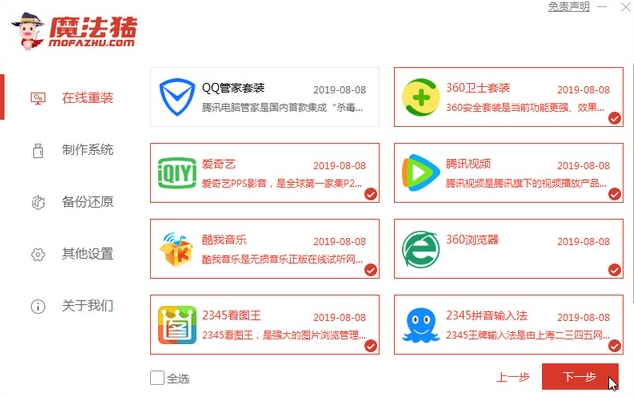
3、等待系统镜像安装完成,点击立即重启。(到这里我们就无需任何操作了)

4、选择mofazhu pe系统进入。

5、进入pe系统魔法猪装机工具会帮助我们重装系统,我们无需任何操作。

6、等待系统安装完成进入桌面就说明我们的系统已经安装完成啦!
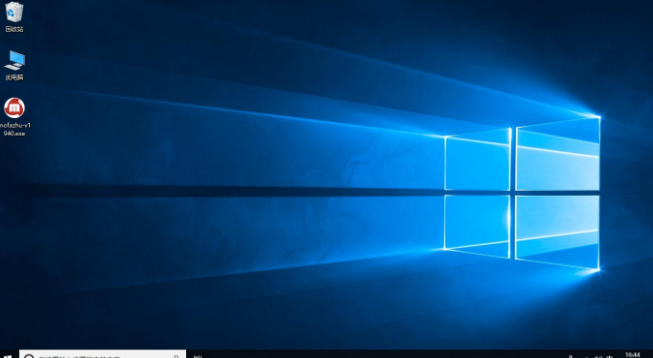
以上就是关于一键装机怎么使用的教程啦!希望能够帮助到大家!





